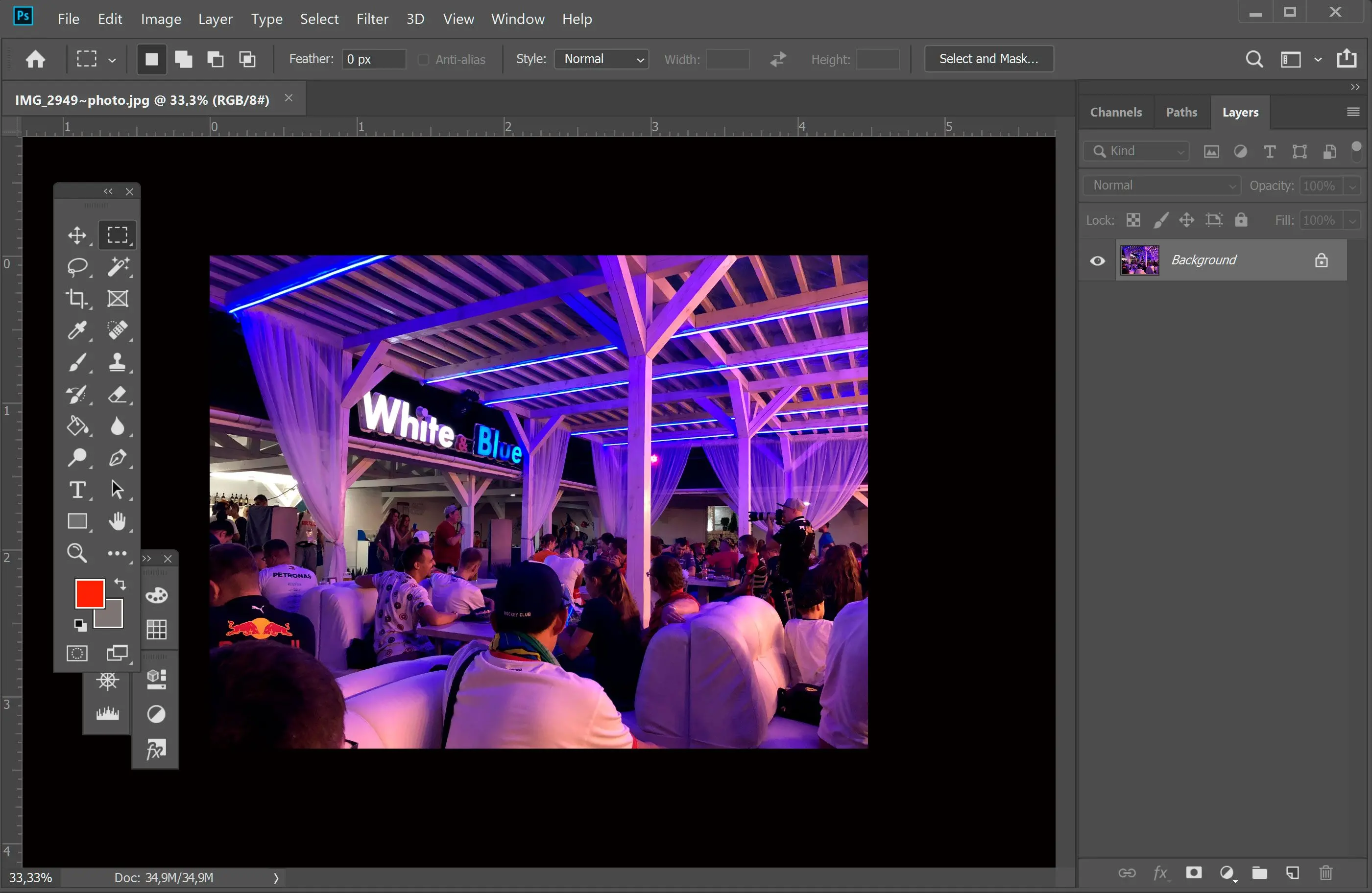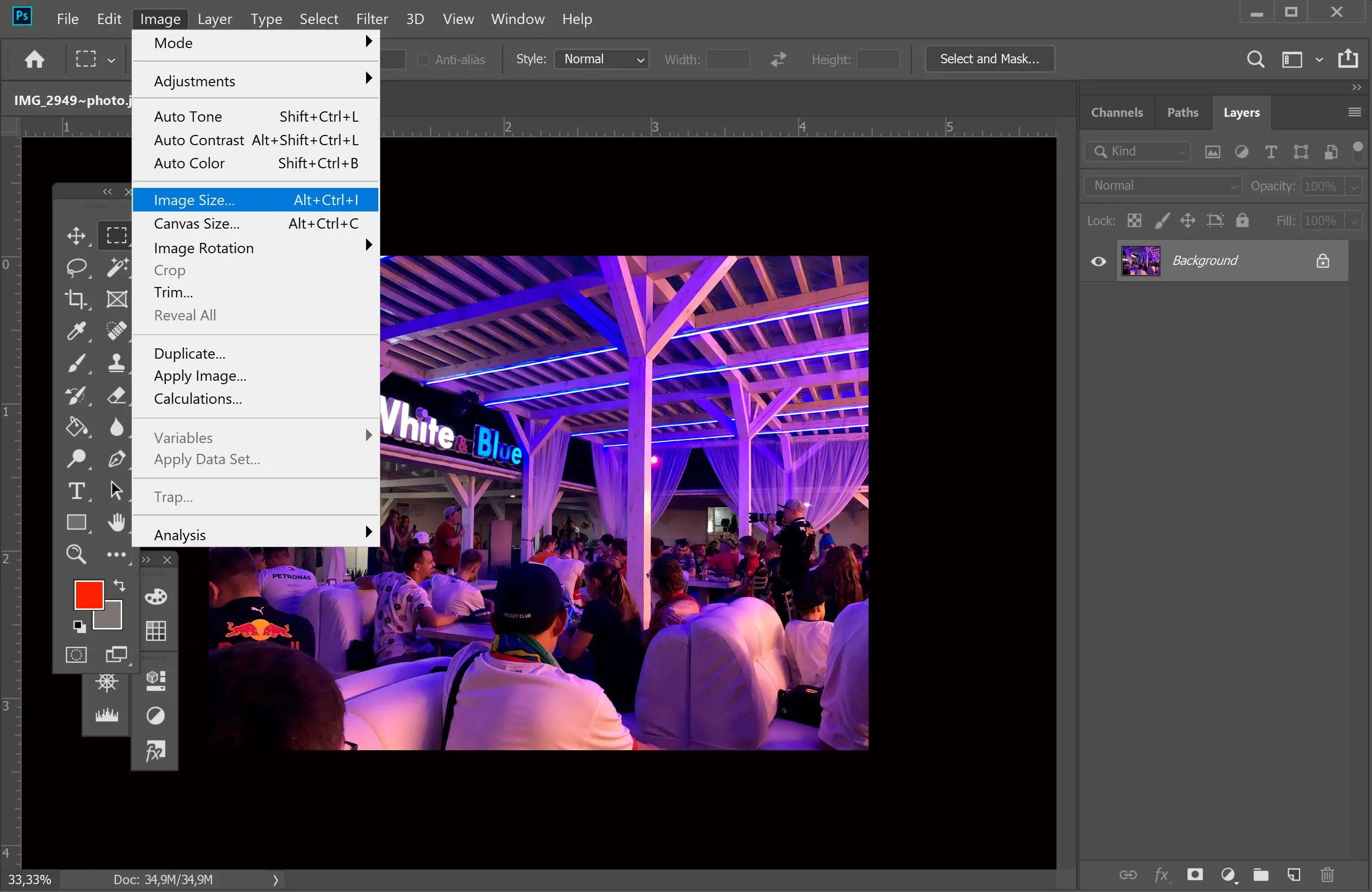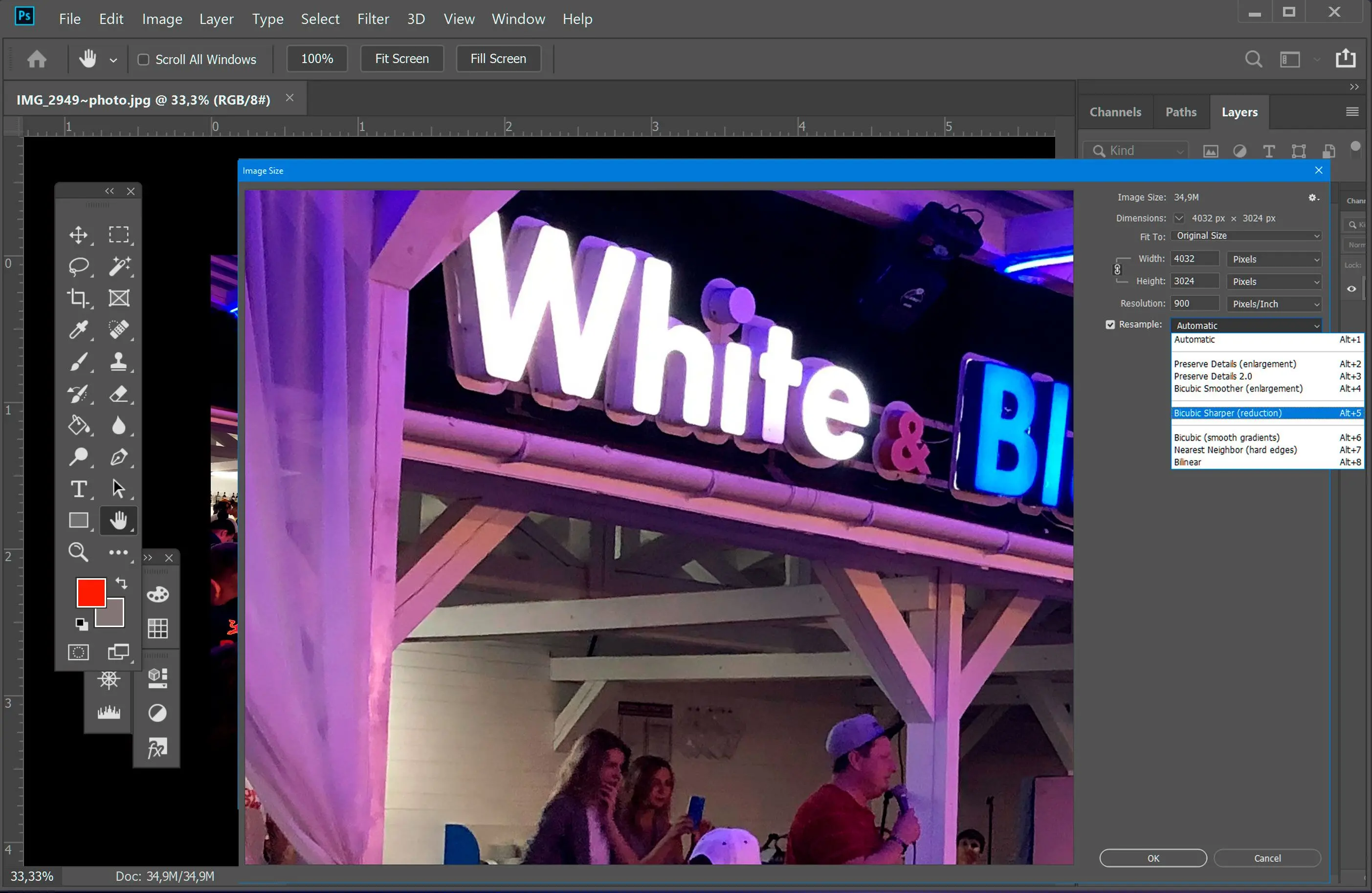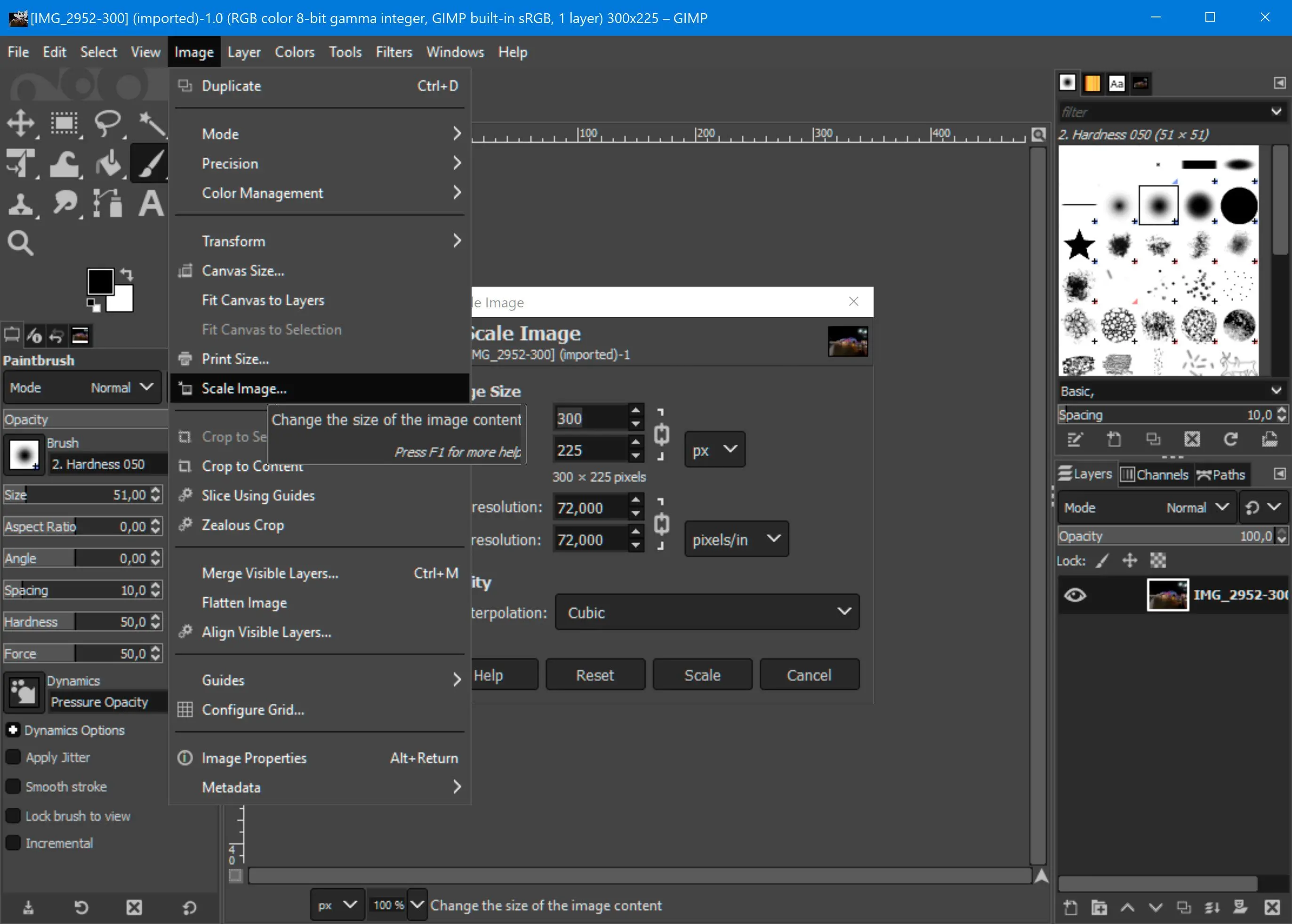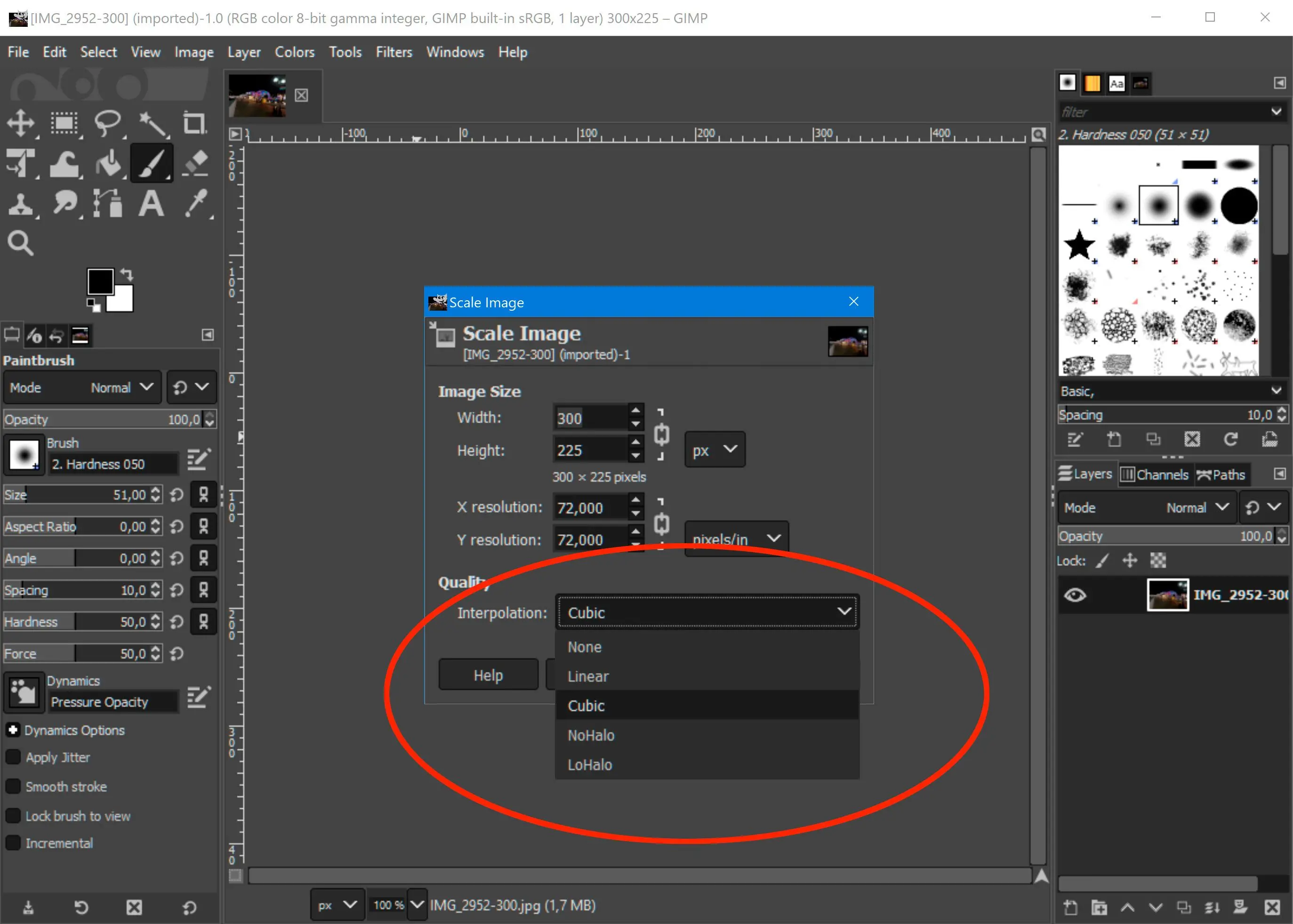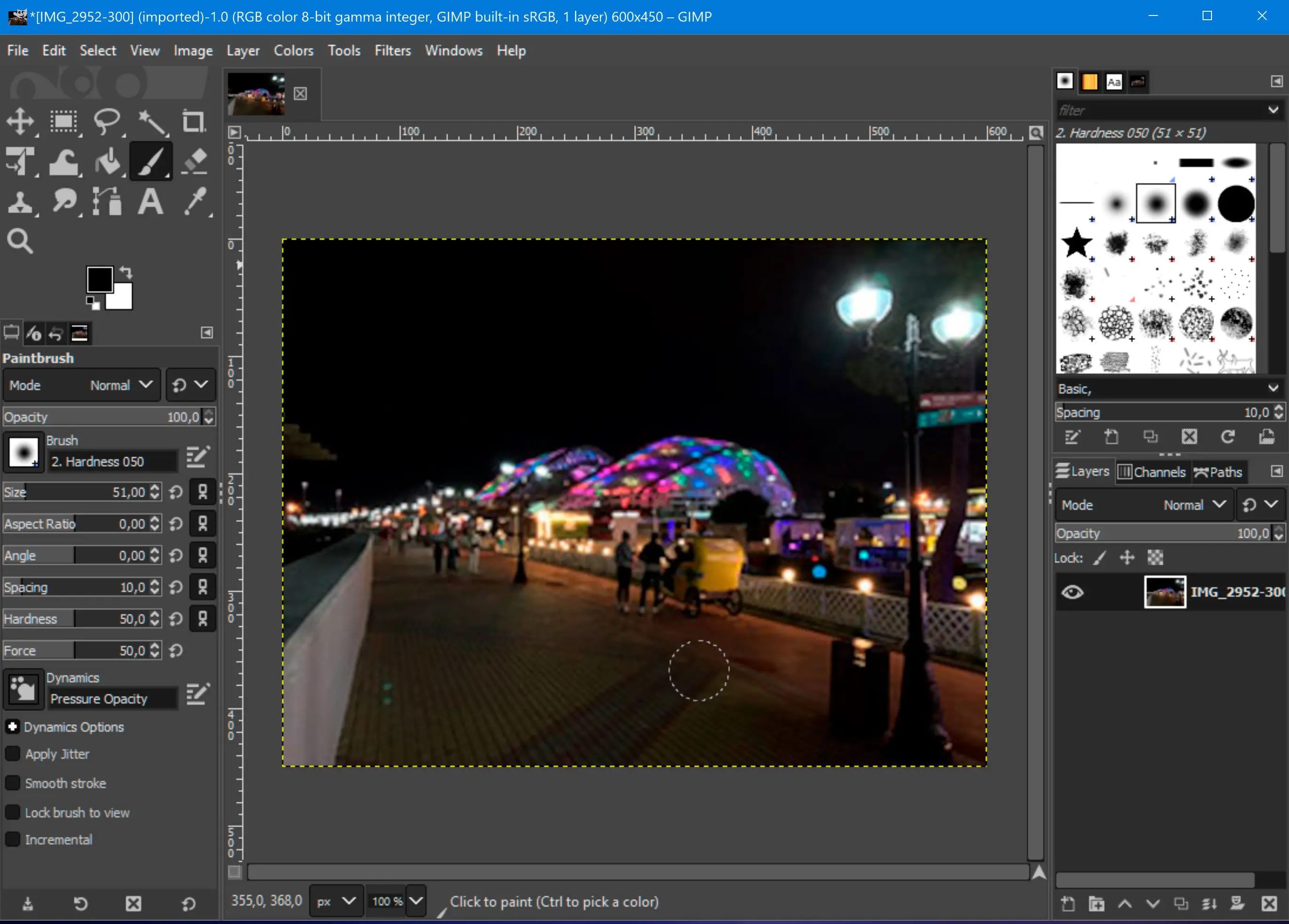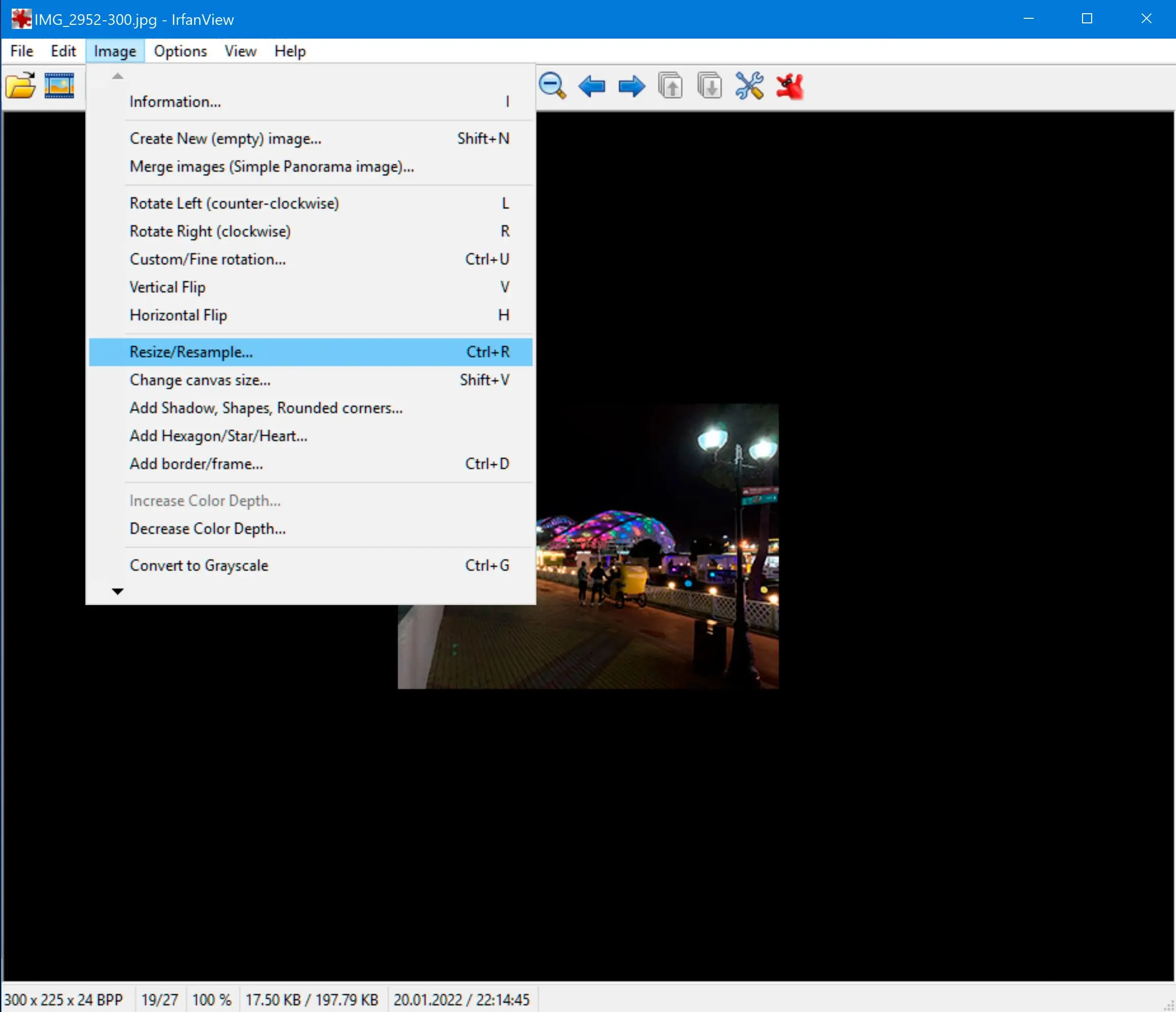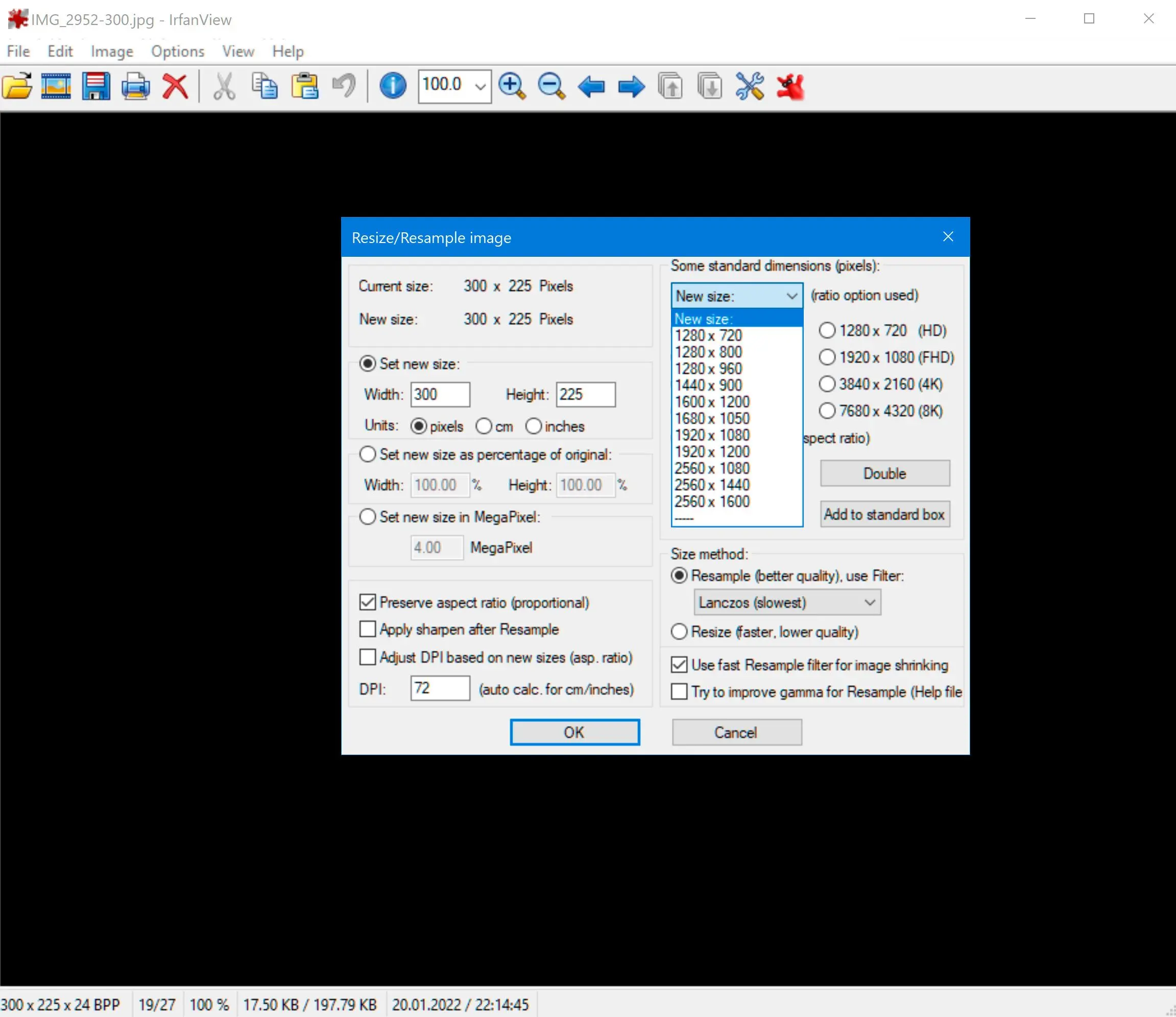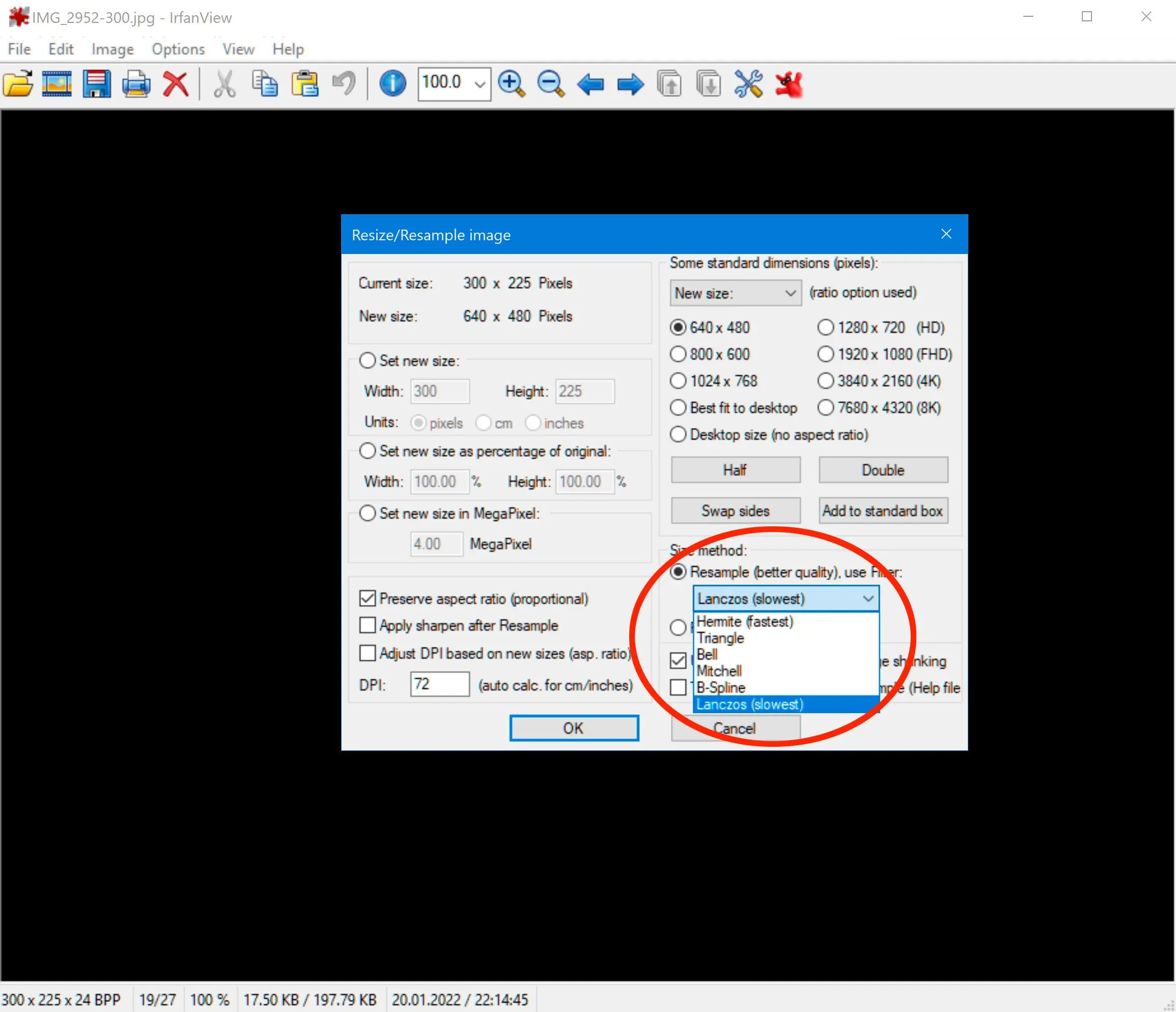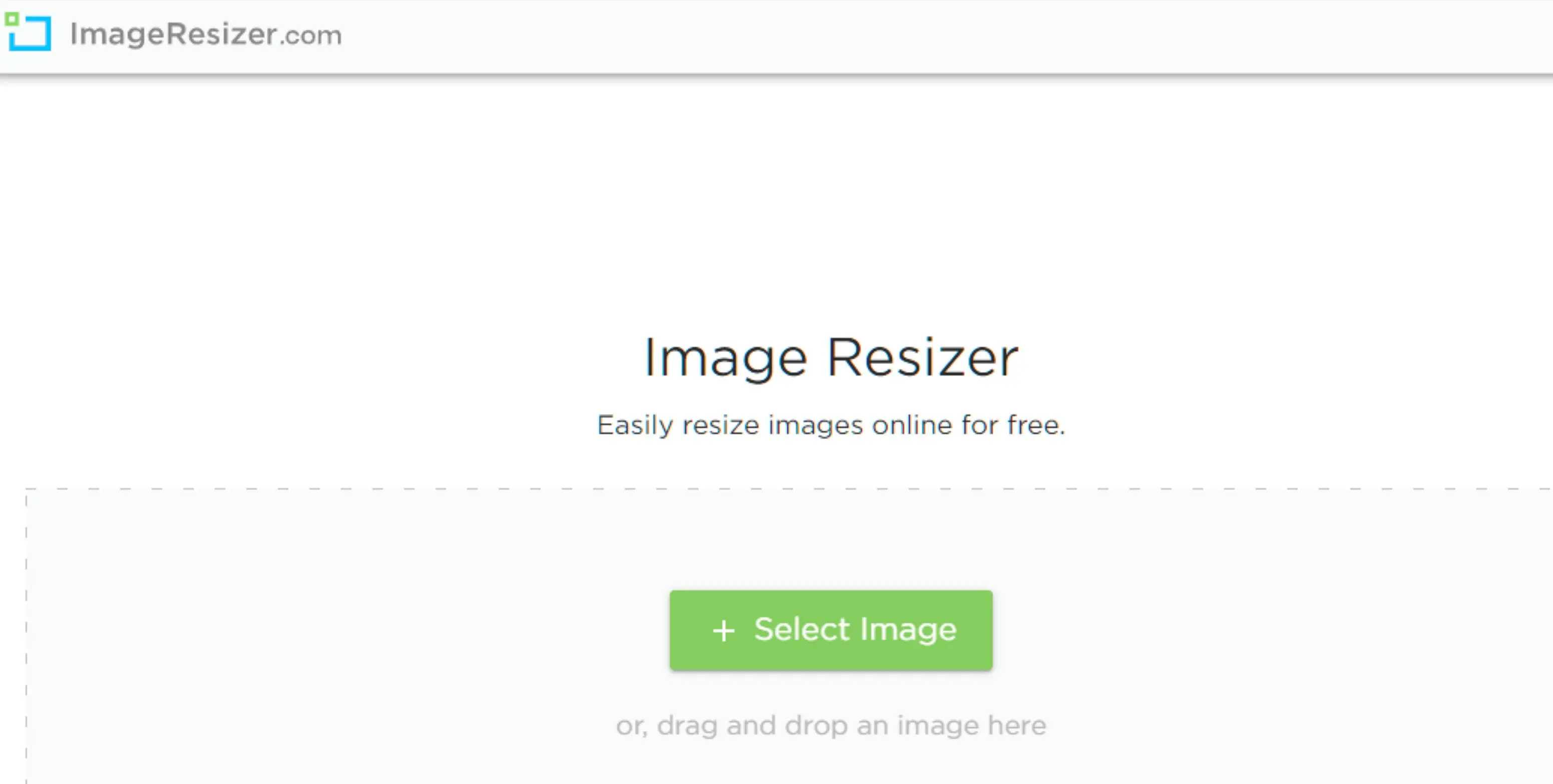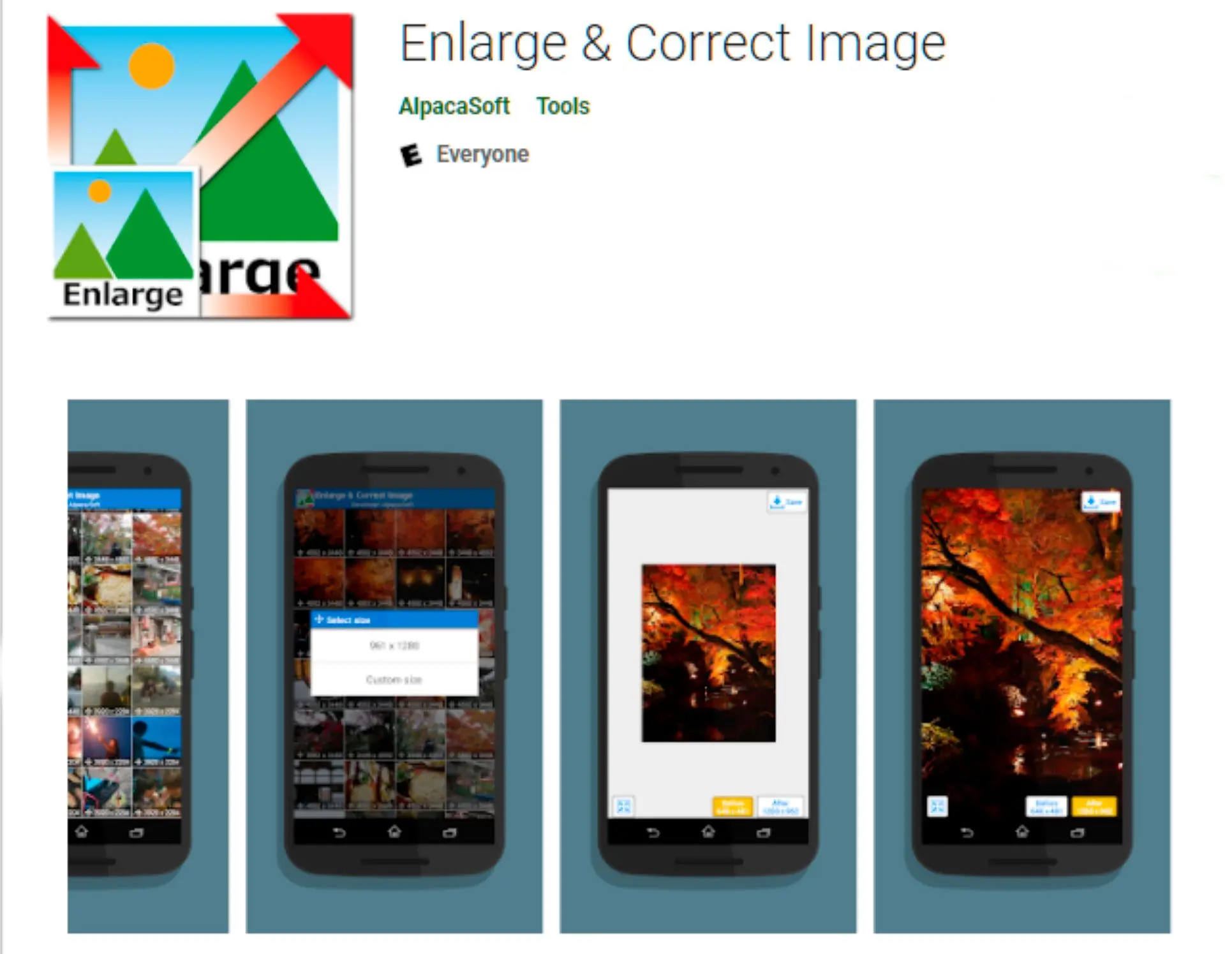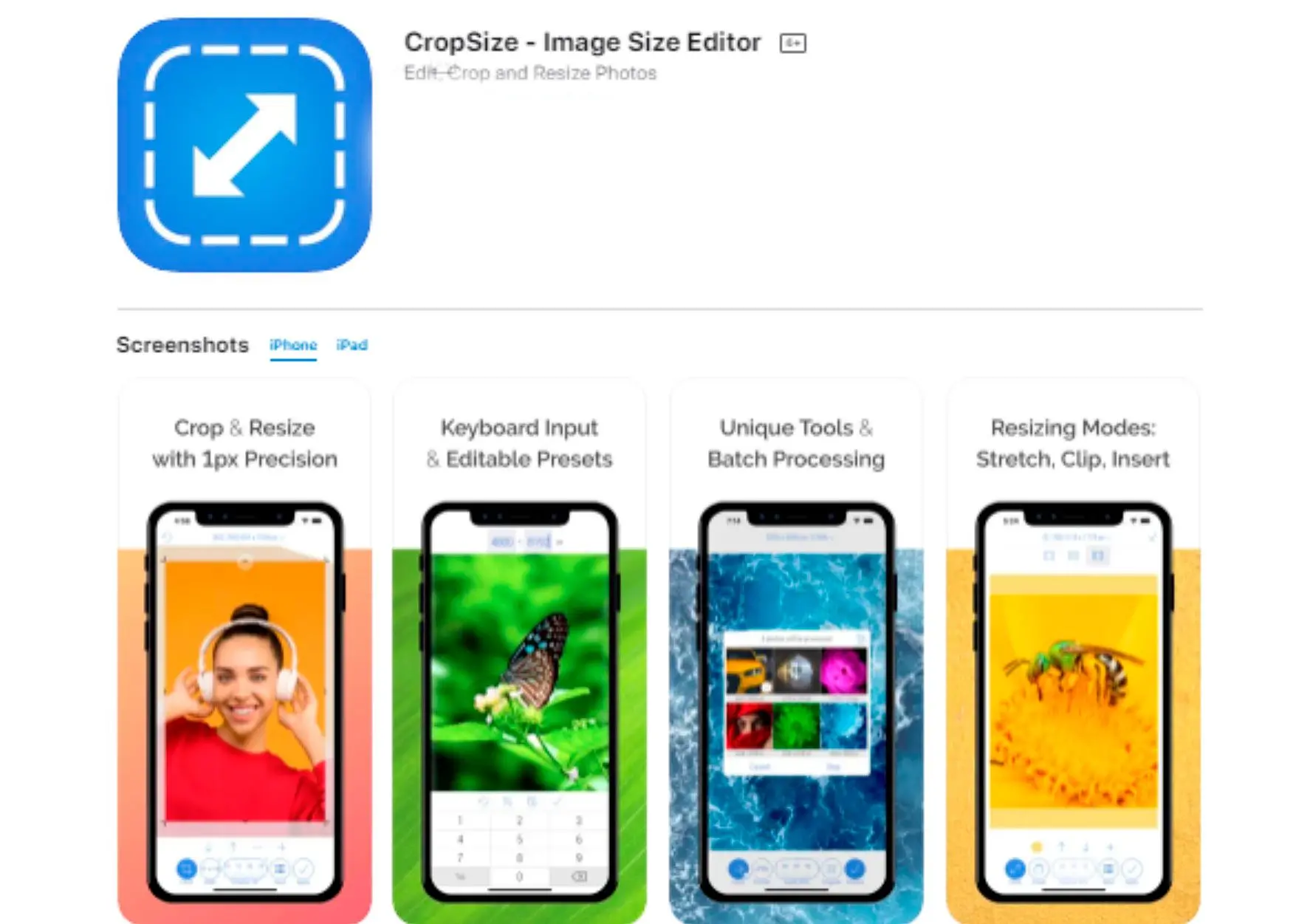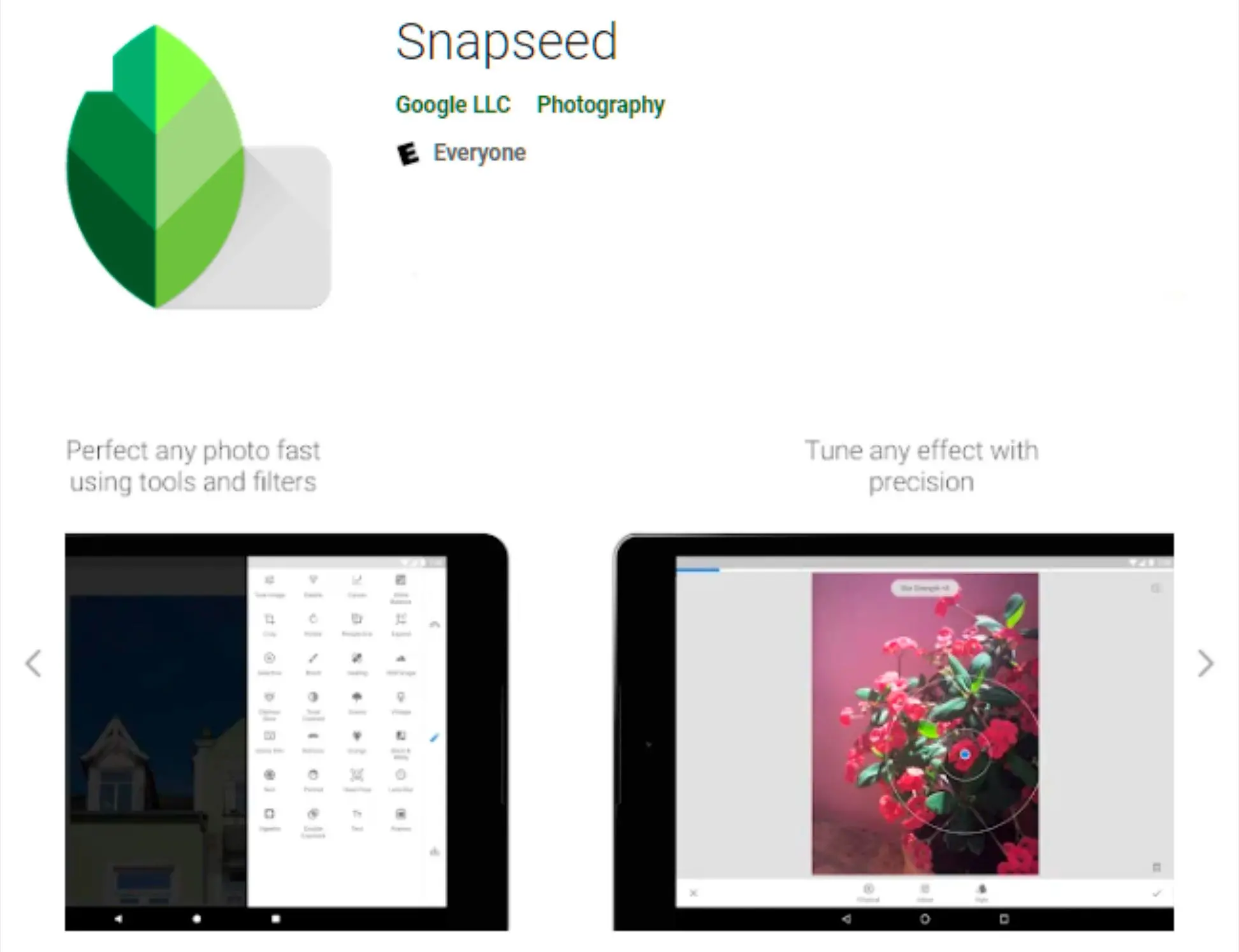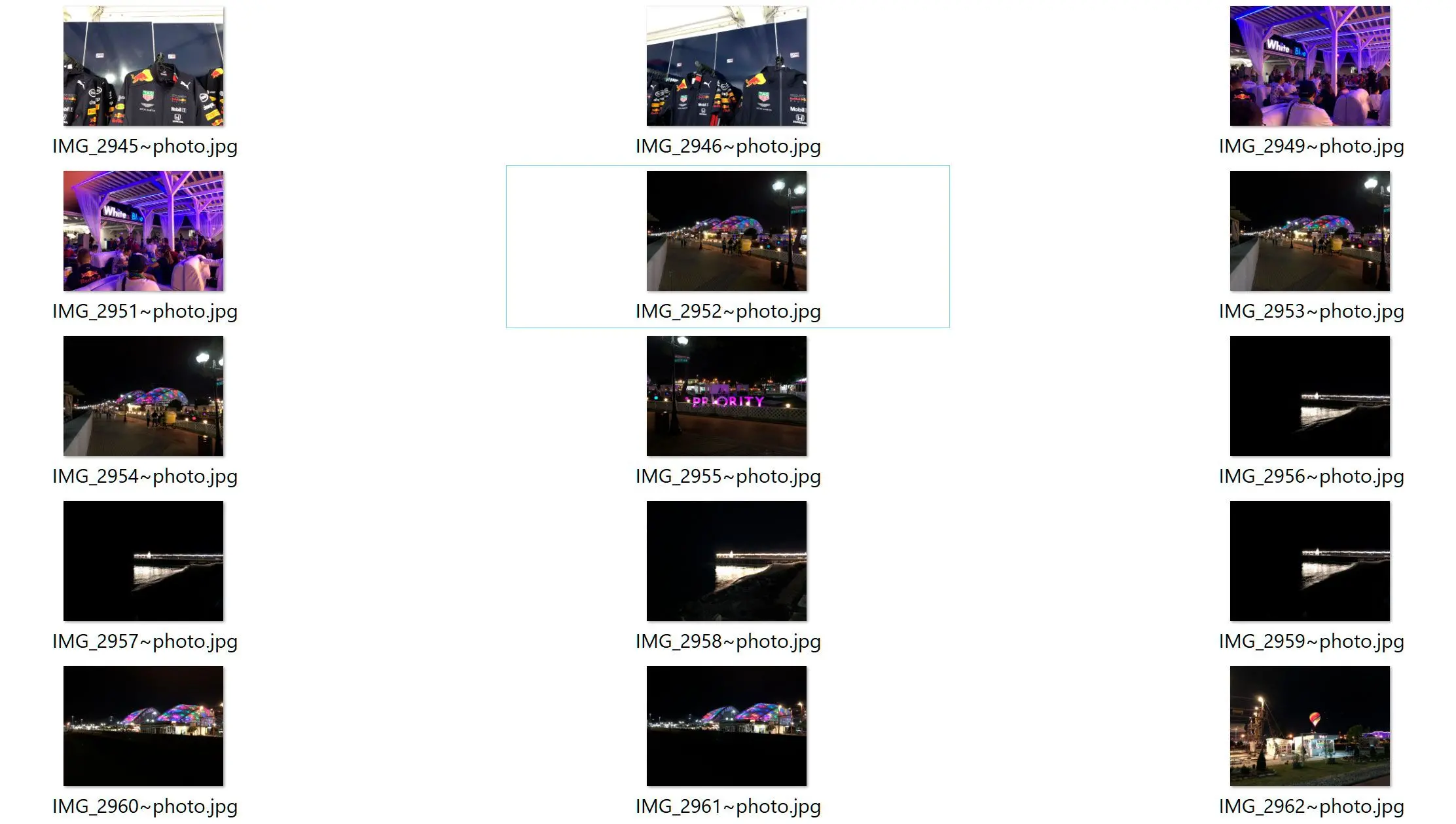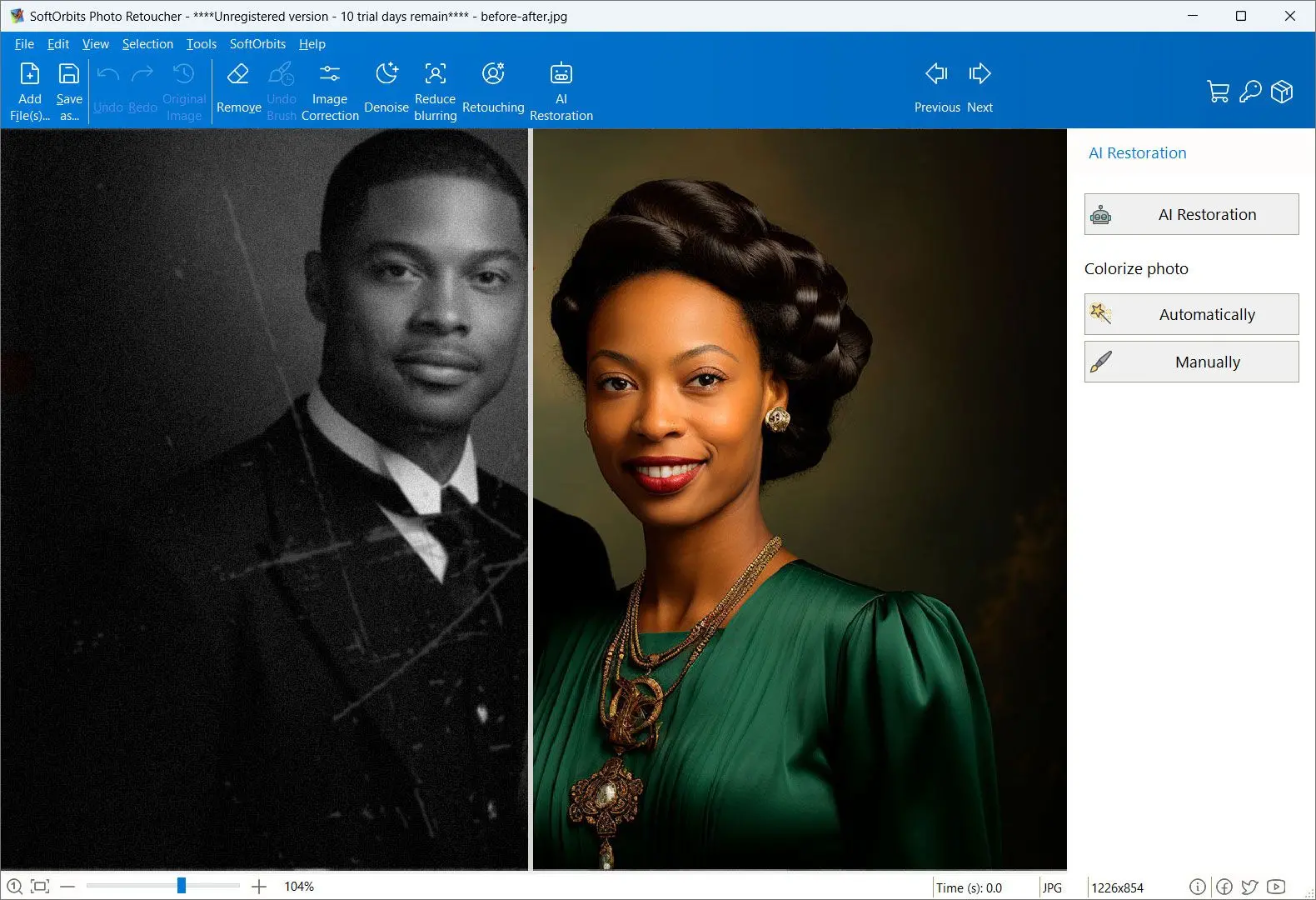3. módszer: A 2025-ös legjobb fotónagyító szoftver
A Photo Retoucher és a Photoshop mellett kipróbálhat néhány további programot is. A termékeket az emberek tetszése és népszerűség alapján választjuk ki áttekintésre. Tesztfázisunk során a termék főbb jellemzőinek kiemelésére és a legmegfelelőbb szoftver azonosítására koncentrálunk. Felhasználói értékelések a legjobb oldalakról segítenek a termékismertetőink készítésében. Összegyűjtjük felhasználóink visszajelzéseit, megértve gondolataikat a SoftOrbits szoftverekről és más termékekről. Szoftvert részesítek előnyben, amely széleskörű átmintavételezési algoritmusokat kínál, mint például a bikubikus, Lanczos és legközelebbi szomszéd. Ezek az algoritmusok határozzák meg a pixelek interpolációjának módját új pixelek létrehozásához, ami jelentősen befolyásolja a végső képminőséget. Emellett értékelem az olyan fejlett funkciókkal rendelkező szoftvereket, mint a zajcsökkentés, élesítés és színkorrekció, amelyek segíthetnek enyhíteni a képméret növeléséből gyakran származó képhibákat. A SoftOrbits célja a pontos és megbízható információk szolgáltatása.

![]()
GIMP
A GIMP egy nyílt forráskódú szoftver, és teljesen ingyenes!A GIMP fotó szuperfelbontású nagyító funkcióinak használata
IrfanView
Windowsra elérhető IrfanView használata kereskedelmi célokra csekély díj ellenében lehetséges.A GIMP-hez hasonlóan az IrfanView is rendelkezik fraktálméretezési opcióval! A következőképpen használhatja:
Az IrfanView használata
ON1 resize AI
Ha Ön professzionális fotós és gyakran kell szerkesztenie és feljavítania képeit, kipróbálhatja az ON1 eszközt, amely most jelentette meg új, 2025-ös verzióját.Fizetős előfizetést igényel, de kiváló eredményeket kínál fejlett Genuine fractal nagyítási technikáival, amelyek még a Photoshopnál is jobbak. Könnyedén átalakíthat egy 480p-s fotót 4K-s háttérképpé minőségromlás nélkül!
Használata is egyszerű, és rengeteg felhasználói útmutató és oktatóanyag érhető el a weboldalukon, hogy segítsenek Önnek.
A sok mérlegelendő lehetőség miatt zavar támadhat. De ne aggódjon! Nézze át az alábbi összehasonlító táblázatot, hogy lássa, melyik képszerkesztő szoftver lesz a legjobb Önnek.
Összehasonlító táblázat
| Funkció | SoftOrbits Photo Retoucher | GIMP | IrfanView | ON1 |
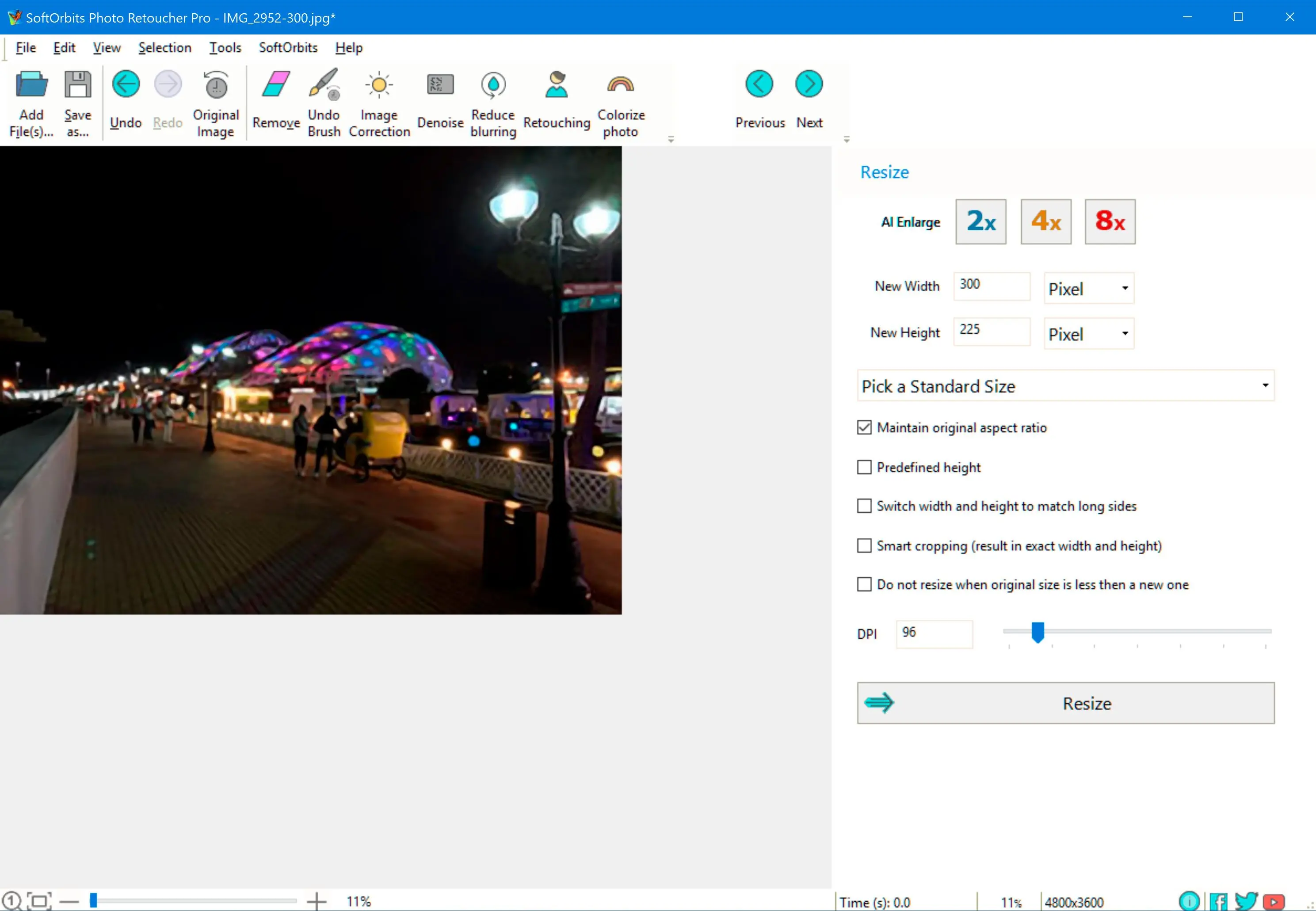 |
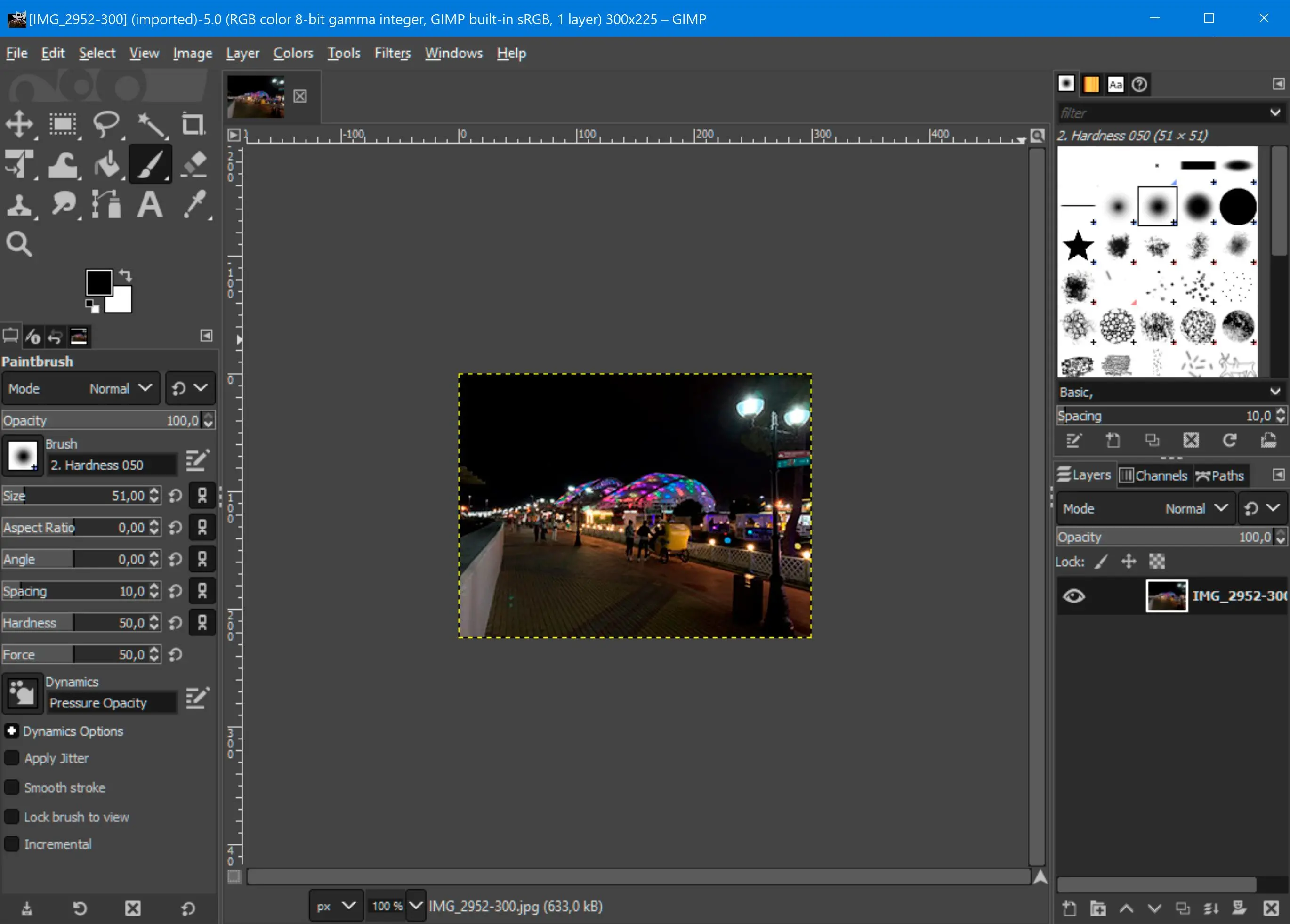 |
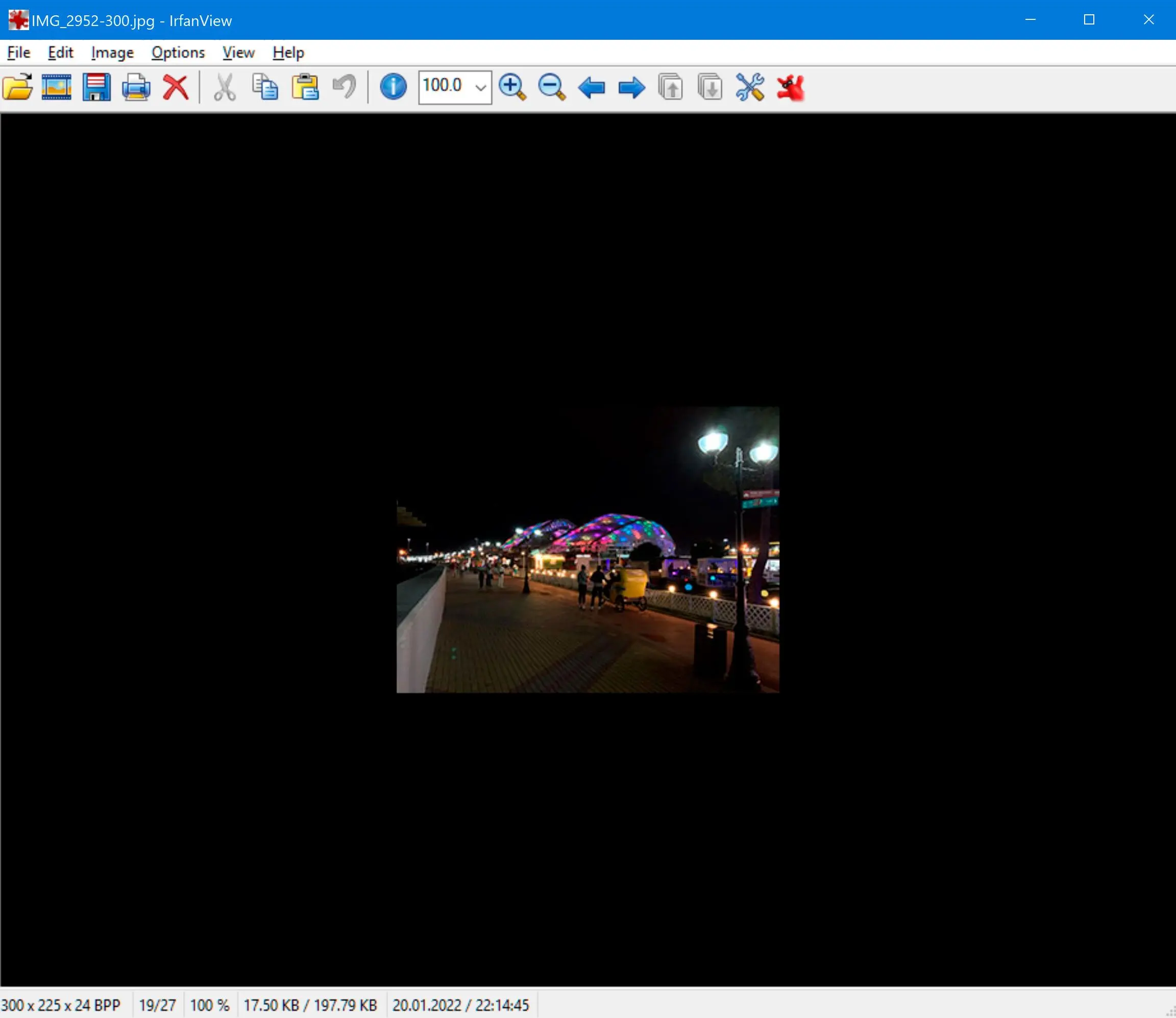 |
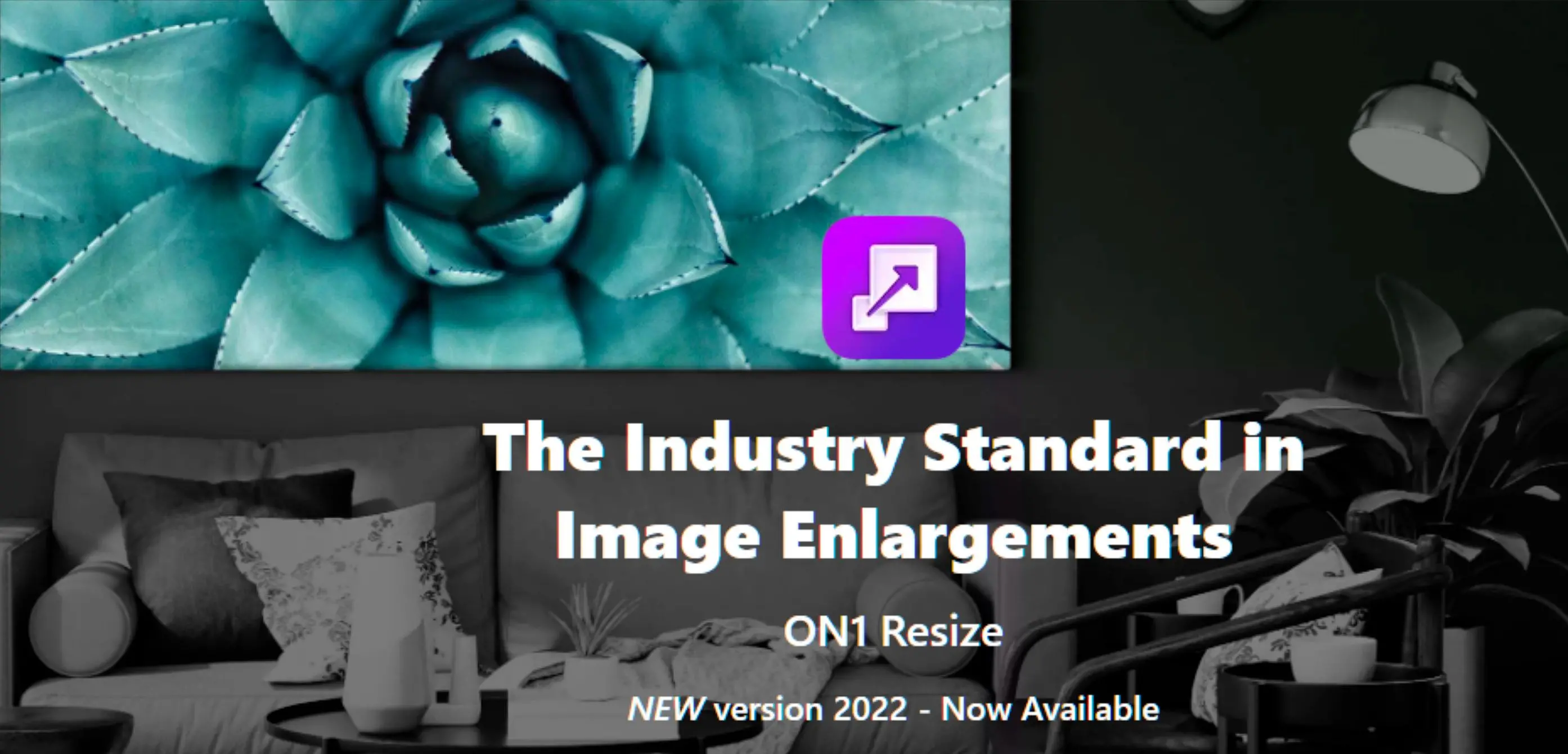 | |
| Árazás | Ingyenes próbaverzió, fizetős csomagok 19,99 USD/év ártól | Ingyenes | Ingyenes személyes használatra, 12 dollár kereskedelmi használatra | 99.99 dollár/év |
| Platform | Windows | Windows, macOS, Linux | Windows | Windows, macOS |
| Átmintavételezési Algoritmusok | Bilineáris, Bikubikus | Lanczos, Mitchell, Sinc | Lanczos | Saját fejlesztésű AI-alapú algoritmus |
| Kötegelt Feldolgozás | Igen | Nem | Nem | Igen |
| RAW Konverzió | Nem | Nincs (bővítményeket igényel) | Nem | Nem |
| Egyedi Értékesítési Pont | Könnyen használható felület, további fotóhelyreállítási funkciók | Nyílt forráskódú, kiterjedt fotószerkesztési képességek | Könnyű, gyors teljesítmény, alapvető szerkesztő eszközök | Fejlett AI a minimális minőségvesztéssel járó felskálázáshoz |